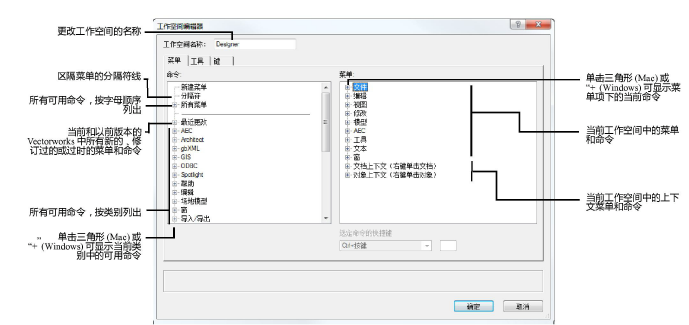
修改菜单并指定命令快捷键。
要添加、修改或删除菜单或命令:
1. 如自定义工作空间所述访问“工作空间编辑器”对话框。
单击“菜单”选项卡。对话框的左侧显示所有可用命令,并按类别分组。对话框的右侧显示当前指派至工作空间的菜单和命令。为了帮助您轻松识别在此版本中有哪些更改,“最近更改”文件夹为当前和以前版本的 Vectorworks 产品列出新的和修订过的菜单和命令;它还可列出现在被视为过时(旧版)的菜单和命令。如下表所述修改菜单和命令。
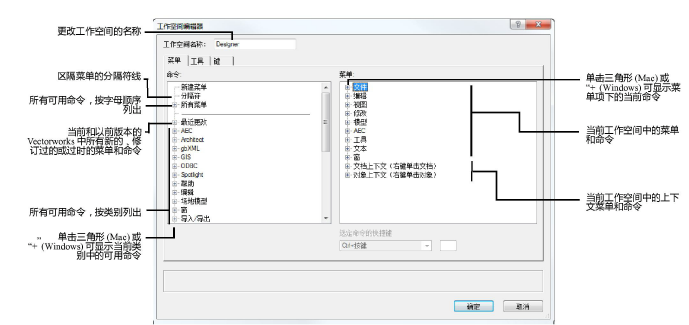
|
选项 |
说明 |
|
添加新的菜单或子菜单 |
从“命令”列表单击新建菜单命令,并将其拖至“菜单”列表中的理想位置。单击以高亮新建项,然后再次单击对其进行编辑;输入新菜单项的名称。 |
|
向菜单添加命令 |
单击“+”(Windows) 或三角形 (Mac) 以展开命令列表;从“命令”列表单击并将命令拖到“菜单”列表中需要的位置 |
|
添加分隔符 |
从“命令”列表单击并将分隔符命令 (Windows) 或分隔线 (Mac) 拖到“菜单”列表中需要的位置;显示一条分隔线 |
|
移动项目 |
单击并将“菜单”列表中的项目拖到需要的位置 |
|
删除项目 |
从“菜单”列表选择项目,然后按 删除 键。如果删除在其下堆叠有其他项目的项目,则所有堆叠项目将随主项目一起删除;要防止这种情况发生,请首先将堆叠项目移到其他位置。如有其他项目堆叠在于下方,就会出现一个警告,询问您是否确认删除某项目。 |
|
更改菜单名称 |
从“菜单”列表选择菜单,然后键入需要的名称;不能重命名命令 |
文档窗口、字体、工具面板和工作空间菜单项在运行时写入。因此,它们只能作为子菜单项列表中最后的项目放置。
2. 如有需要,指定或更改用作菜单命令访问快捷键的组合键。
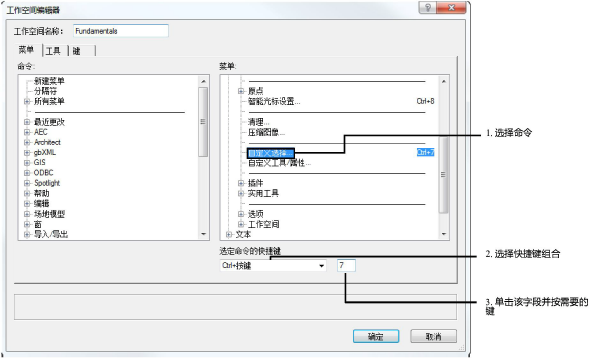
如果一个快捷键已经在使用,则提供用于将快捷键重新指定到当前菜单命令的选项。如果重新指定了快捷键,则原始的命令不再有快捷键。
常用的计算机快捷键,比如 Ctrl + C (Windows) 或 Cmd + Z (Mac) 以及操作系统快捷方式均不可覆盖。
3. 如有必要,修改或删除快捷键。
● 修改: 从“菜单”列表选择快捷键;选择新的快捷键组合和/或输入不同的快捷键(如果该键被 Vectorworks 程序保留,或已经在使用,则将显示一则消息)
● 删除:从“菜单”列表选择快捷键,然后按 删除
|
|
单击此处以获取该关键备注的视频提示(需要访问网络)。 |
~~~~~~~~~~~~~~~~~~~~~~~~~